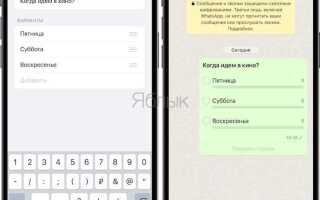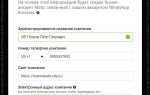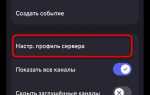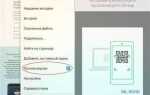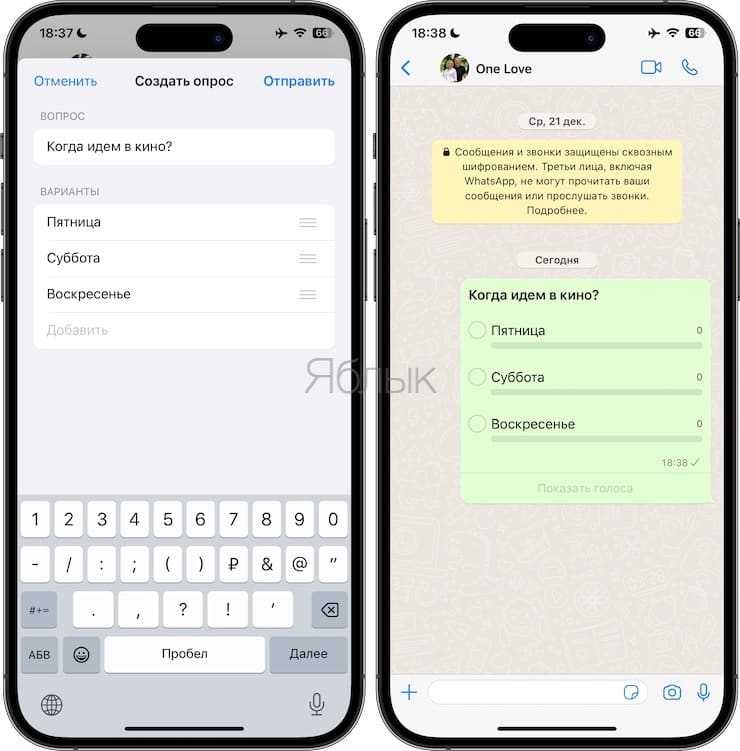
Чаты в WhatsApp могут накапливать тысячи сообщений, особенно если речь идёт о многолетней переписке. Прокрутка вручную – затратный по времени способ, который практически бесполезен при длинных диалогах. Однако существует несколько быстрых методов, позволяющих мгновенно перейти к самому началу чата.
На устройствах iPhone самый эффективный способ – коснуться верхней части экрана (статус-бара с часами), чтобы ускоренно прокрутить чат вверх. Повторное касание – и вы продвигаетесь ещё выше. Но если сообщений слишком много, этот метод всё равно потребует времени. Более точный подход – воспользоваться функцией «Поиск» в чате: введите первое слово или дату начала переписки (если вы её помните), и WhatsApp покажет совпадения.
На Android быстрая прокрутка также доступна через поиск: нажмите на три точки в правом верхнем углу, выберите «Поиск», введите ключевое слово или дату. Если вы отправляли себе первое сообщение, можно ввести фрагмент текста и перейти к нему за секунды. Ещё один способ – экспортировать чат и открыть его в текстовом редакторе, где доступна моментальная навигация к началу файла.
Использование встроенных инструментов поиска и правильных ориентиров (дата, ключевые слова, первые сообщения) позволяет избежать утомительной прокрутки и получить доступ к началу переписки за считанные секунды.
Как найти самое первое сообщение без прокрутки вручную
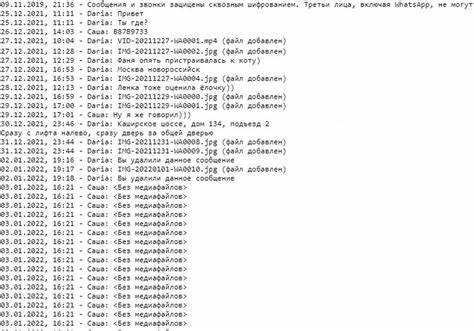
Откройте нужный чат в WhatsApp и нажмите на имя контакта или группы в верхней части экрана. Перейдите в раздел «Экспорт чата». Выберите экспорт с медиаданными или без них – для ускорения процесса лучше выбрать вариант без медиа.
Файл экспорта в формате .txt сохранится на устройстве или будет отправлен на выбранный сервис (например, почту или облачное хранилище). Откройте файл любым текстовым редактором и используйте поиск по ключевым словам или дате – самое первое сообщение находится в самом начале документа.
Этот способ особенно эффективен в чатах с большим объёмом переписки, где ручная прокрутка занимает слишком много времени.
Использование функции поиска по ключевым словам для перехода в начало
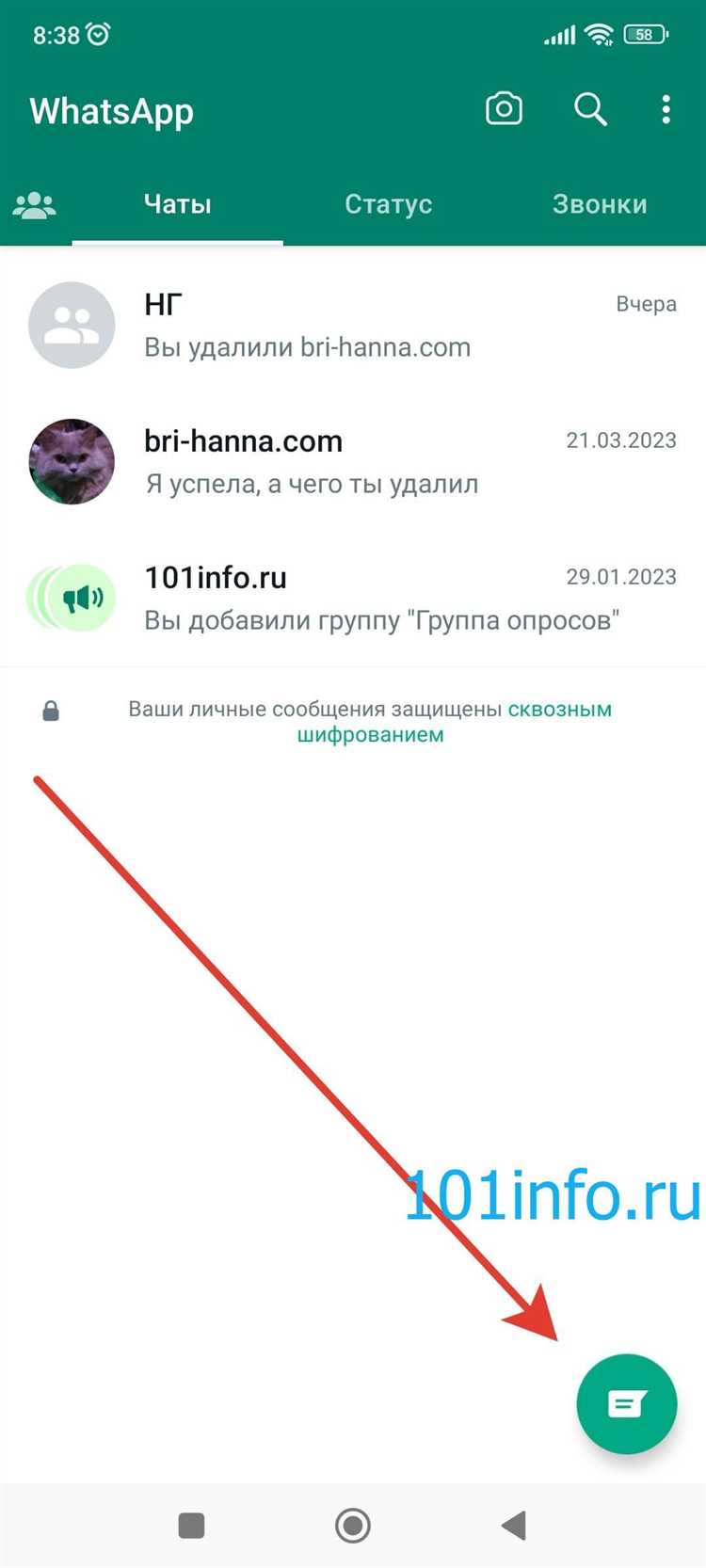
Функция поиска в WhatsApp позволяет мгновенно найти сообщения по содержимому. Чтобы приблизиться к началу переписки, воспользуйтесь этой возможностью с умом.
Откройте нужный чат, нажмите на три точки в правом верхнем углу и выберите «Поиск». Введите слово или фразу, которые с высокой вероятностью могли использоваться в самом начале диалога. Это может быть первое приветствие, имя контакта, тема разговора или характерные фразы, используемые в начале общения.
Поиск начинается с последних сообщений, но стрелками «вверх» можно перемещаться к более ранним совпадениям. Чем уникальнее введённое слово, тем выше шанс попасть ближе к началу чата. Используйте синонимы и формулировки, характерные именно для старых сообщений.
Если вы помните конкретную дату начала общения, введите часть сообщения, относящегося к тому дню. WhatsApp также поддерживает поиск по дате, если нажать на календарь (на iOS) после открытия поиска.
Чередуя ключевые слова и навигацию стрелками, можно добраться до самого начала чата без утомительного прокручивания.
Как использовать дату в поиске, чтобы попасть к началу переписки
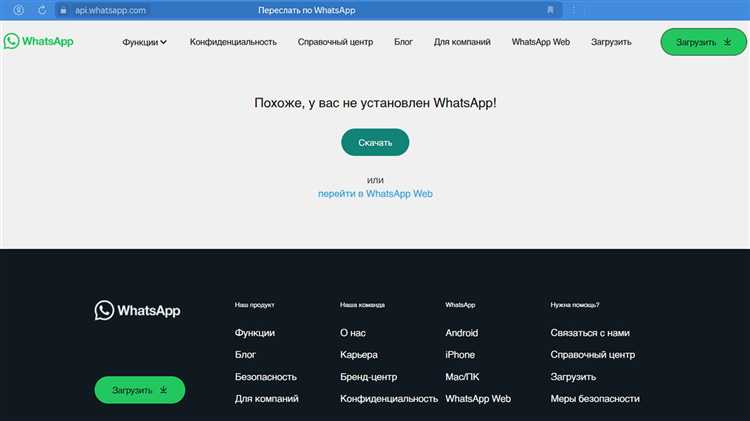
В WhatsApp отсутствует функция прямого перехода к началу чата, но можно использовать встроенный поиск по дате, если известно примерное время начала переписки. Это особенно эффективно в длинных чатах, где прокрутка занимает много времени.
На устройствах iPhone откройте чат, нажмите на имя контакта или группы в верхней части экрана, выберите «Поиск», затем нажмите на значок календаря в правом верхнем углу. Выберите нужную дату – WhatsApp автоматически переместит вас к первым сообщениям, отправленным в этот день. Если переписка началась давно, стоит выбрать максимально раннюю доступную дату.
На Android функция календарного поиска пока недоступна. Однако можно использовать обычный поиск по ключевым словам, которые использовались в начале общения – например, приветствие, имя собеседника или первые фразы. Нажмите на три точки в правом верхнем углу, выберите «Поиск», введите ключевое слово. Перемещайтесь по результатам с помощью стрелок.
Альтернативный способ – экспортировать чат (без медиа) и открыть файл на компьютере. Так можно быстро найти точную дату первого сообщения и использовать её при дальнейшем поиске внутри приложения.
Можно ли перейти к началу чата через резервные копии

Резервные копии WhatsApp не позволяют напрямую перейти к началу чата. Они предназначены для восстановления всей истории сообщений на новое или сброшенное устройство. При восстановлении чат открывается на последнем активном сообщении, а не в начале переписки.
Если цель – добраться до самых первых сообщений, можно воспользоваться резервной копией как источником данных, но только при наличии доступа к расшифровке. Например, резервные копии Android хранятся в Google Диске и зашифрованы. Без ключа шифрования открыть их невозможно. На iPhone резервные копии в iCloud также защищены и не предоставляют гибкой навигации по сообщениям.
Альтернатива – экспорт чата до восстановления. WhatsApp позволяет экспортировать переписку в .txt-файл. При этом можно выбрать экспорт с медиа или без. Полученный файл можно открыть в текстовом редакторе и быстро прокрутить к началу, особенно если отключить отображение медиа. Это самый эффективный способ анализа старых сообщений без восстановления всей резервной копии.
Что делать, если чат содержит сотни тысяч сообщений
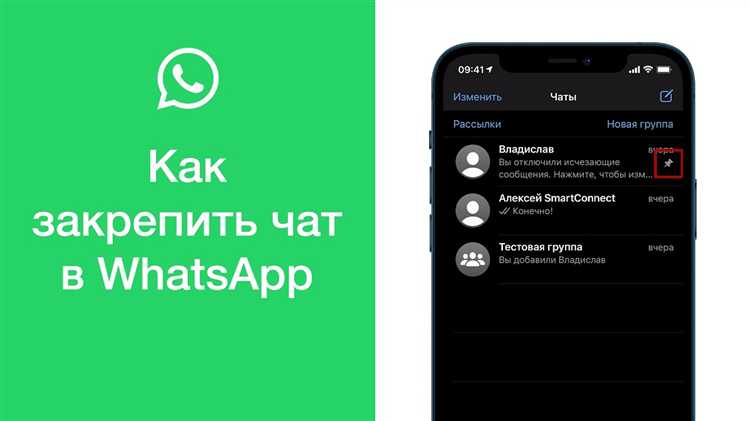
При объёмах чата свыше 100 000 сообщений прокрутка вручную становится неэффективной. Вот конкретные методы ускоренного перемещения к началу диалога:
- Откройте чат на компьютере через WhatsApp Web или десктопное приложение. Навигация с помощью мыши и клавиатуры здесь заметно быстрее.
- Кликните в области переписки, затем нажмите Ctrl + Home (Windows) или Command + ↑ (Mac), чтобы перейти в начало. Если чат слишком большой, приложение может загружать сообщения поэтапно – повторяйте комбинацию несколько раз.
- Используйте поиск по ключевым словам. Введите в поле поиска характерную фразу из первых сообщений, чтобы найти нужное место. Даже одно слово, например, «Привет», может резко сократить объём прокрутки.
- Создайте резервную копию чата, затем откройте .txt-файл. В нем сразу доступно начало переписки без загрузки. Минус – отсутствуют медиафайлы и форматирование.
- Если чат корпоративный, проверьте возможность экспорта переписки через API WhatsApp Business. Это позволит анализировать данные вне интерфейса мессенджера.
При работе с большим чатом избегайте мобильного приложения для прокрутки – оно ограничено производительностью устройства и быстрее зависает.
Особенности перехода к началу чата на Android и iOS
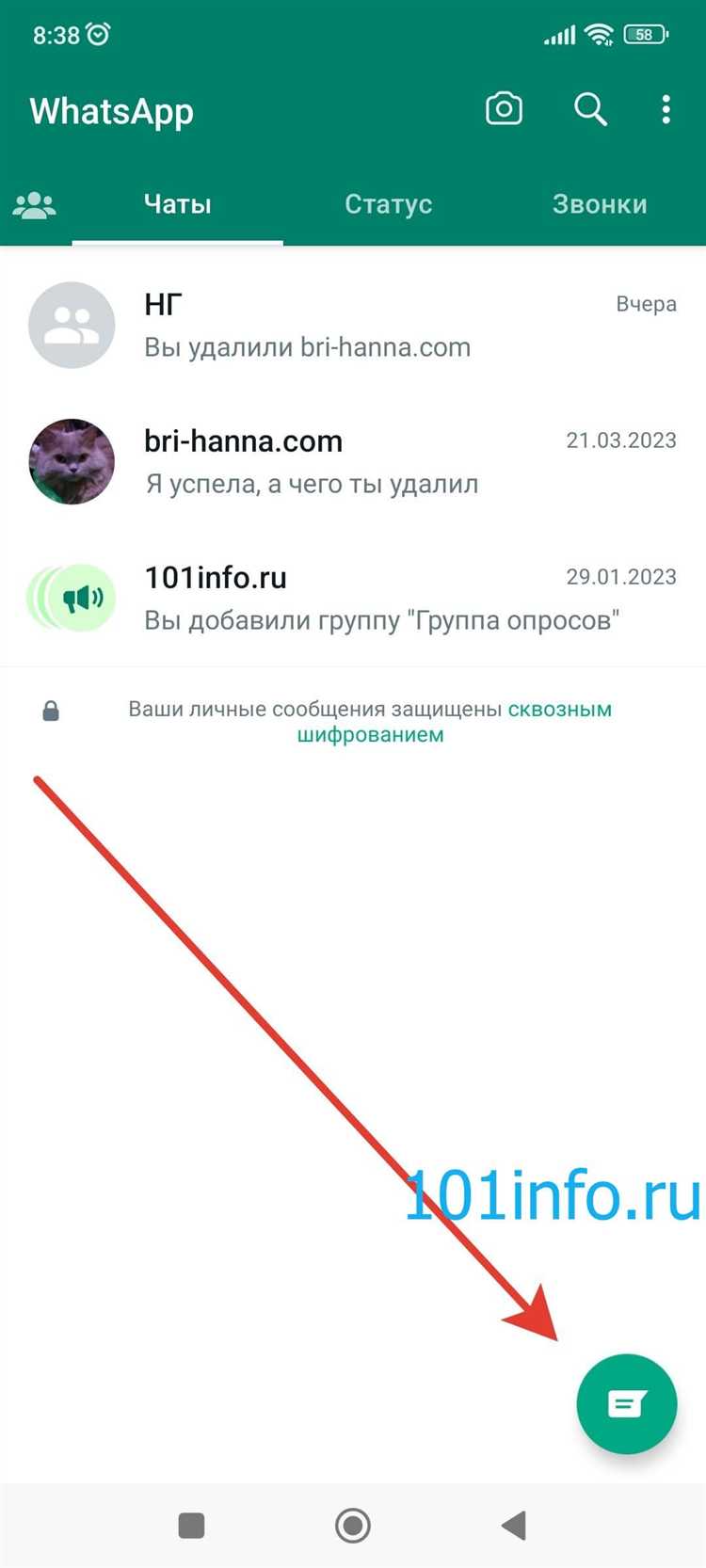
Android: В официальном приложении WhatsApp нет встроенной функции быстрого перемещения к первому сообщению чата. Для перехода к началу диалога потребуется прокрутка вручную или использование сторонних методов. Например, можно экспортировать переписку в текстовый файл через меню «Ещё» → «Экспорт чата» и открыть его, чтобы быстро найти начало. В некоторых случаях помогает удерживание пальца на экране с быстрым движением вниз, но это работает только при небольшом объёме сообщений.
iOS: В iPhone доступна функция поиска по сообщению, которая позволяет ввести ключевое слово из начала переписки. Также на iOS можно быстро прокрутить чат к верху, нажав на верхнюю часть экрана – статус-бар. Это срабатывает лишь при небольшой длине истории. Для длинных переписок актуален экспорт чата или использование архива с копиями переписок в iCloud.
Рекомендация: На обеих платформах для больших архивов чатов стоит регулярно делать резервные копии и экспортировать важные переписки, чтобы избежать длительной прокрутки. На Android помогает установка специализированных приложений для чтения резервных копий, на iOS – использование поиска и интеграция с системным поиском Spotlight.
Какие сторонние приложения помогают вернуться к началу чата
В WhatsApp отсутствует встроенная функция быстрого перехода к первому сообщению, поэтому для этого используют сторонние приложения. Они работают по разному: сканируют базу сообщений или создают копию чата с возможностью удобного пролистывания.
- WazzapMigrator – изначально предназначен для переноса чатов между платформами, но позволяет экспортировать разговоры в читаемый формат. В экспортированном файле можно быстро найти начало переписки.
- Backup Text for Whats – извлекает текстовые данные из резервных копий WhatsApp. С помощью этого приложения можно получить полный текст диалога в формате .txt и перейти к первому сообщению с помощью любого текстового редактора.
- Chat Exporter – позволяет экспортировать переписки в виде HTML-файлов с навигацией по сообщениям. Такой файл открывается в браузере, где можно быстро добраться до начала чата через встроенную панель навигации.
Эти приложения требуют создания резервных копий WhatsApp и предоставляют доступ к ним, что важно учитывать с точки зрения безопасности данных.
Использование приложений, которые работают напрямую с базой данных WhatsApp, может быть рискованно из-за шифрования и возможных ограничений со стороны платформы. Поэтому рекомендуется создавать резервные копии через официальный WhatsApp перед использованием сторонних утилит.
Как сохранять важные сообщения в начале чата для быстрого доступа
WhatsApp не позволяет закреплять сообщения прямо вверху чата, однако можно использовать функцию «Избранные сообщения» для быстрого доступа к важным данным. Для этого нажмите и удерживайте нужное сообщение, затем выберите значок «звездочка». Все отмеченные сообщения сохраняются в разделе «Избранное», доступ к которому открыт через главное меню.
Чтобы эффективно использовать этот инструмент, рекомендуется выделять только ключевую информацию – даты встреч, адреса, пароли, инструкции. Это позволяет быстро находить нужные данные без прокрутки длинного чата.
Если же нужно, чтобы важное сообщение всегда было в начале именно конкретного чата, можно создать собственное сообщение с кратким содержанием важных ссылок или напоминаний и отправить его самому себе в виде отдельного чата. Такой чат затем закрепляется вверху списка, обеспечивая моментальный доступ.
Для дополнительного упрощения поиска используйте функцию поиска по ключевым словам, введя в строку поиска слово из важного сообщения, чтобы быстро перейти к нему.
Вопрос-ответ:
Как быстро переместиться в самое начало переписки в WhatsApp?
Чтобы мгновенно вернуться к самому первому сообщению в чате, достаточно нажать на имя собеседника или название группы вверху экрана, затем прокрутить вниз до раздела «Медиа, ссылки и документы», где можно найти самые ранние сообщения. Также можно использовать функцию поиска, введя ключевые слова из первых сообщений, чтобы быстро их найти.
Можно ли ускорить прокрутку чата до первого сообщения без постоянного скроллинга?
Да, вместо того чтобы долго прокручивать экран вручную, можно воспользоваться поиском сообщений по дате или ключевым словам, которые были в начале переписки. Еще один способ — использовать специальное приложение или функцию экспорта чата, чтобы получить полный текст и найти начало переписки без пролистывания.
Почему в WhatsApp сложно быстро найти начало длинного разговора?
Основная причина заключается в том, что мессенджер по умолчанию не предлагает кнопку быстрого перехода к первому сообщению. В крупных чатах, где много сообщений, прокрутка вручную занимает много времени. Также технические ограничения на мобильных устройствах не позволяют мгновенно загружать весь объем переписки, что замедляет поиск.
Существует ли способ сохранить начало чата, чтобы не искать его заново?
Можно экспортировать переписку в виде текстового файла, сохранив его на устройстве. Это позволит в любое время открывать начало разговора без необходимости прокручивать чат в WhatsApp. Для этого в настройках чата выберите «Экспорт чата» и сохраните файл с или без медиаконтента.